Fire TV Stick(ファイヤースティック)のリモコンが突然反応しなくなり、慌てて電池を交換した経験はありませんか?
多くの場合、電池交換で問題は解決しますが、「新しい電池に変えたはずなのに、やっぱり動かない…」といった、より深刻な問題に直面することも少なくありません。
実は、リモコンの電池の種類についての知識が不足していると、知らず知らずのうちに機器に適さない電池を選んでしまい、不具合を悪化させている可能性もあります。
また、電源ボタン以外反応しない、リモコンのLEDがオレンジ色に点滅し続けるといった予期せぬ挙動は、原因がわからず不安になりますよね。さらに、Fire TV Stick 4Kと通常モデルの電池に違いはあるのか、そもそもリモコンに最適な電池は何か、なぜこんなにも電池切れが早いのか、といった疑問は尽きませんよね。
この記事では、単なる電池交換にとどまらず、リモコンの基本的な設定方法やペアリングのやり直しといった具体的な解決策、さらには最終手段としてのスマートフォンアプリの活用法まで、ファイヤースティックの電池とリモコンに関するあらゆる悩みと疑問を、網羅的かつ専門的な視点から解決します。
Fire TV Stickハイスペック最新モデル「4K Max 第2世代」登場!
Fire TVシリーズの特徴


圧倒的美しさが広がる
- ファイヤースティックリモコンに本当に最適な電池の種類と選び方
- 電池交換後にリモコンが反応しない根本原因と段階的な対処法
- 初心者でも迷わない、リモコンのペアリングやリセットの具体的な手順
- 電池の消耗が異常に早い場合にチェックすべきポイントと対策
目次
ファイヤースティックの電池は単4が基本
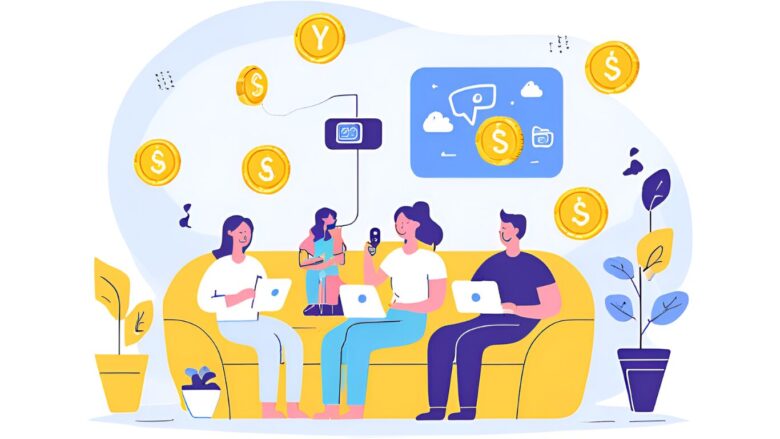
- リモコンの電池の種類について
- リモコンに使う電池と4K版の電池
- 電池切れが早い理由について
- リモコンが反応しない問題の主な原因
- リモコンのオレンジ点滅は何のサイン?
リモコンの電池の種類について
まず、基本中の基本として、ファイヤースティックのリモコンに使用する電池は単4形電池2本です。この点は、どのモデルでも共通しています。しかし、「単4形」と一括りにいっても、市場には様々な種類の電池が存在し、それぞれに異なる化学的特性があります。リモコンの性能を最大限に引き出し、トラブルを未然に防ぐためにも、それぞれの電池の長所と短所を深く理解しておくことが非常に重要です。
アルカリ乾電池:手軽さとパワーの標準選択肢
コンビニやスーパーで最も手軽に入手できるのがアルカリ乾電池です。公称電圧は1.5Vとパワフルで、Fire TVリモコンの音声認識機能のように、瞬間的に大きな電力を必要とする場面でも安定した性能を発揮します。まさに、多くの電子機器における標準的な選択肢と言えるでしょう。
しかし、その手軽さの裏には無視できないリスクも存在します。それは「液漏れ」のリスクです。特に、電池が切れた状態で長期間リモコンに入れっぱなしにする「過放電」状態が続くと、電池内部で化学反応によってガスが発生し、内部圧力が高まって電解液が漏れ出してしまいます。
この電解液は強いアルカリ性で、リモコン内部の繊細な金属端子や電子回路を腐食させ、最悪の場合、リモコンそのものを故障させてしまう可能性があります。
【経験談】よくある失敗事例:アルカリ電池の液漏れ
「たまにしか使わない寝室のテレビに接続したファイヤースティック。ある日使おうとしたらリモコンが全く反応せず、電池を交換しようと裏蓋を開けたら、白い粉と液体で端子が腐食していた…。」これは、アルカリ電池の液漏れで非常によくある失敗談です。長期間使用しない可能性がある機器には、特に注意が必要です。
アルカリ乾電池を使う際は、定期的に電池の状態を確認し、テレビ画面に電池残量低下の警告が表示されたら速やかに交換することを強く推奨します。
マンガン乾電池:Fire TVリモコンには不向きな選択肢
アルカリ乾電池よりも安価に手に入ることが多いマンガン乾電池。その特性は、小さな電流を休み休み流す使い方に向いています。時計や簡単な機能のリモコンなどがその代表例です。しかし、Fire TVリモコンには基本的に不向きです。
その理由は、マンガン乾電池のパワー不足にあります。音声認識(Alexa)のマイクを起動したり、Bluetoothで本体と通信したりする際、リモコンは想定以上に大きな電力を瞬間的に要求します。マンガン乾電池ではこの要求に応えきれず、電圧が急激に低下し、「電池を交換したばかりなのに無反応」「ボタン操作がもたつく」といった動作不安定の原因となります。コストを抑えようとマンガン乾電池を選ぶと、かえってストレスの多い視聴体験につながりかねません。
充電式電池(ニッケル水素電池):最も賢く、安全な選択肢
繰り返し充電して使用できる充電式電池は、環境への配慮と長期的なコストパフォーマンスの観点から、現在最も推奨される選択肢です。中でも、パナソニックの「eneloop(エネループ)」に代表されるニッケル水素電池は、Fire TVリモコンと非常に相性が良いとされています。
ここで一つの疑問が生じるかもしれません。「充電式電池の電圧は1.2Vで、アルカリ電池の1.5Vより低いけど大丈夫?」という点です。結論から言うと、全く問題ありません。これは、電池の「放電特性」の違いに理由があります。アルカリ乾電池は使い始めが1.5Vと高いものの、使っていくうちに徐々に電圧が低下していきます。一方、ニッケル水素電池は、使い始めから終わりまで1.2V付近の安定した電圧を維持し続ける特性があります。そのため、むしろリモコンのような機器にとっては、最後まで安定したパフォーマンスを発揮しやすいのです。
豆知識:エネループのモデル選び
エネループにはいくつかのモデルが存在します。Fire TVリモコンには、容量と充電回数のバランスが取れた白色の「スタンダードモデル」が最も適しています。大容量の「pro(プロ)」モデルはヘビーユーザー向けですが、充電可能回数が少ないため、リモコン用途ではオーバースペック気味です。逆に「お手軽モデル(旧lite)」は容量が少ないため、交換の手間が増える可能性があります。
さらに、ニッケル水素電池はアルカリ乾電池に比べて液漏れのリスクが格段に低いという大きなメリットもあります。大切なリモコンを長く、安心して使い続けるためにも、初期投資はかかりますが充電式電池への切り替えを検討する価値は十分にあります。
【専門家推奨】電池の種類の比較表
| 電池の種類 | メリット | デメリット | Fire TVリモコンへの適性 |
|---|---|---|---|
| アルカリ乾電池 | 初期パワーが強い、入手しやすい | 液漏れリスク(特に過放電時)、使い捨てで不経済 | ◎(推奨) |
| マンガン乾電池 | 非常に安価 | パワー不足、動作不安定の原因になりやすい | ×(非推奨) |
| 充電式電池 (eneloop) | 長期的に経済的、電圧が安定、液漏れしにくい | 初期費用(電池+充電器)がかかる、充電の手間 | ◎(特におすすめ) |
これらの情報を踏まえ、ご自身の利用頻度やライフスタイルに合った最適な電池を選び、快適なFire TVライフをお送りください。

パナソニック エネループ スタンダードモデル 急速充電器セット
- ✅ サイズ:単4形
- ✅入り数:4本入り
- ✅くり返し約600回使える
リモコンに使う電池と4K版の電池
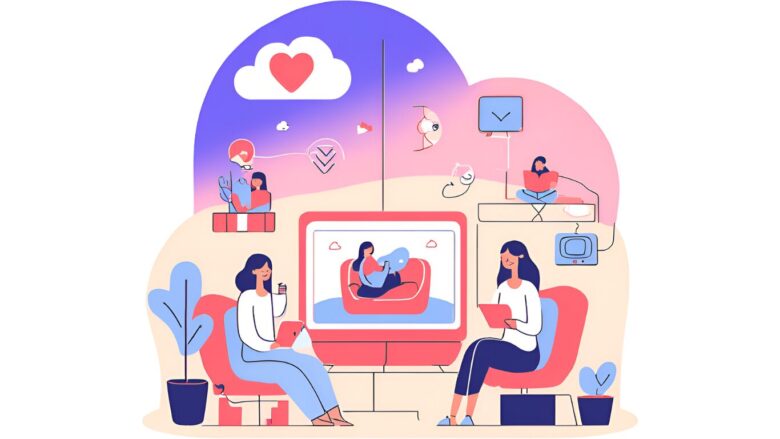
Fire TV Stickには、通常モデルの「Fire TV Stick」、高画質な「Fire TV Stick 4K」「Fire TV Stick 4K Max」、さらには据え置き型の「Fire TV Cube」など、複数のモデルが存在します。画質や処理性能が向上する上位モデルを使っていると、「もしかしてリモコンも高性能で、特別な電池が必要なのでは?」と考える方もいらっしゃるかもしれません。
しかし、結論から申し上げますと、その心配は全く不要です。現行の全てのFire TV Stickシリーズ(第3世代、4K、4K Max)およびFire TV Cubeに付属する「Alexa対応音声認識リモコン」は、すべて共通して単4形電池2本を使用します。これは、Amazonが一貫してユーザーの利便性を重視している設計思想の表れと言えるでしょう。
モデル間の違いは「機能」であり「電池規格」ではない
Fire TV Stickのモデルによる主な違いは、本体のプロセッサ性能、対応する解像度(HD、4K)、サポートするHDR規格(HDR10, Dolby Visionなど)、そしてWi-Fi規格(Wi-Fi 5, Wi-Fi 6)といった、映像体験や動作速度に直結する部分です。リモコンに関しても、世代を重ねるごとに進化を遂げてきました。
- 初期のリモコン:シンプルな操作ボタンのみ。
- Alexa対応音声認識リモコン(第2世代以降):音声認識ボタンが追加。
- Alexa対応音声認識リモコン(第3世代以降):テレビの電源・音量を直接操作できる赤外線(IR)機能と、特定のアプリを1プッシュで起動できるショートカットボタンが搭載。
これらの機能追加は、リモコンの利便性を劇的に向上させましたが、基本的な電力要件に大きな変更はなく、省電力技術の向上も相まって、使用する電池の規格(単4形×2本)は一貫して維持されています。
【発展情報】最上位「Alexa対応音声認識リモコン Pro」も電池は同じ
別売りされている最上位モデル「Alexa対応音声認識リモコン Pro」は、ボタンが光るバックライト機能や、声で探せるリモコンファインダー機能、カスタマイズ可能なボタンなど、さらに便利な機能を搭載しています。これだけ機能が豊富だと電池消費が気になりますが、驚くべきことに、このProリモコンも使用する電池は他のリモコンと全く同じ、単4形電池2本です。バックライトなどは使用時にのみ電力を消費するよう効率的に設計されており、電池規格を変えることなく高機能化を実現しています。
【経験談】ユーザーが陥りがちな思い込み
「4K Maxという最上位モデルを買ったのだから、リモコンもパワフルな単3電池が必要だと思い込み、間違えて購入してしまった」という声は意外に少なくありません。製品パッケージや公式サイトの仕様をよく確認すれば防げるミスではありますが、高性能=大きな電池という先入観は根強いようです。この記事を読んでいるあなたは、もう間違うことはありません。どのFire TV Stickを使っていても、交換用に準備すべきは「単4形電池」です。
【一覧比較】Fire TV Stickの主要モデルとリモコン電池
| モデル名 | 主な特長 | 付属リモコン | 使用電池 |
|---|---|---|---|
| Fire TV Stick (第3世代) | フルHD対応、HDR対応 | Alexa対応音声認識リモコン (第3世代) | 単4形 × 2本 |
| Fire TV Stick 4K | 4K対応、Dolby Vision対応 | Alexa対応音声認識リモコン (第3世代) | 単4形 × 2本 |
| Fire TV Stick 4K Max | 4K対応、Wi-Fi 6対応、高性能 | Alexa対応音声認識リモコン (第3世代) | 単4形 × 2本 |
| Fire TV Cube | 据え置き型、ハンズフリー操作対応 | Alexa対応音声認識リモコン (第3世代) | 単4形 × 2本 |
| (別売) リモコン Pro | バックライト、リモコンファインダー | – (対応デバイスとペアリング) | 単4形 × 2本 |
※モデルの販売時期により付属リモコンの世代が異なる場合がありますが、使用電池は共通です。
前述の通り、どのモデルのリモコンであっても、その性能を安定して引き出すためにはアルカリ乾電池、あるいは長期的な視点で見れば充電式のニッケル水素電池(eneloopなど)の使用が最適です。モデル名に惑わされることなく、電池自体の品質に目を向けることが、快適な操作環境を維持する秘訣です。
Amazonの公式サイトでも、各製品の仕様ページで同梱物として「単4電池2本」と明記されています。もし不安な場合は、購入した製品の公式ページで仕様を確認する習慣をつけると、より安心です。(参照:Fire TV Stick 4K Max (第2世代) | Amazon.co.jp)
圧倒的美しさが広がる
電池切れが早い理由について
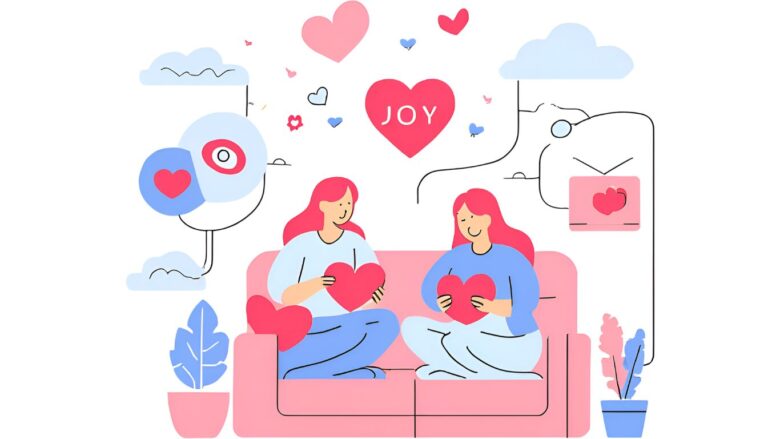
「この間電池を交換したばかりなのに、もう残量低下の警告が出ている…」Fire TV Stickのリモコンに対して、このように感じている方は少なくないでしょう。便利な反面、従来のアナログなテレビリモコンと比較して、電池の消耗が早いと感じる場面は確かに存在します。その原因は一つではなく、「使い方」「利用環境」「電池そのもの」という複数の要因が複雑に絡み合っている場合がほとんどです。ご自身の状況と照らし合わせながら、原因を一つずつ探っていきましょう。
【原因1】使い方に起因する電力消費
最も直接的な原因は、ユーザー自身のリモコンの使い方にあります。特にFire TVリモコンならではの機能が、電池消費を加速させている可能性があります。
1. 音声認識機能(Alexa)の頻繁な利用
「アレクサ、〇〇を探して」と話しかけるだけでコンテンツを検索できる音声認識は、Fire TVの最大の魅力の一つです。しかし、この利便性の裏側では、リモコンが非常に多くの処理を行っています。
具体的には、音声認識ボタンが押されると、(1)内蔵マイクの起動 → (2)音声のアナログ/デジタル変換 → (3)変換された音声データの圧縮 → (4)Bluetoothチップによる本体へのデータ送信、という一連のプロセスが発生します。これは、単に赤外線コードを発信するだけの従来のリモコン操作とは比較にならないほど複雑で、リモコン内部のCPUや無線チップをフル稼働させるため、相応の電力を消費します。特に、お子様が面白がってAlexaに何度も話しかけたり、検索ワードを何度も言い直したりすると、電池はみるみるうちに消耗していきます。
2. リモコンボタンの意図しない長押し
ソファのクッションの間にリモコンが滑り込んでしまい、無意識のうちにいずれかのボタンが押され続けていた、というのも典型的な原因の一つです。Bluetoothで常時接続待機状態にあるFire TVリモコンは、ボタンが押されている間、スリープ状態から定期的に復帰し、「私はここにいます」という信号(アドバタイズパケット)を本体に送信し続けます。この状態が数時間続くだけで、数週間分に相当する電力を無駄に消費してしまうこともあります。
【経験談】意外な落とし穴
「ペットがリモコンの上で寝ていた」「子供がおもちゃ箱にしまい込み、他の玩具に押し付けられていた」など、ソファの隙間以外にもボタンが長押しされてしまう状況は潜んでいます。対策として、使用後はテーブルの上など決まった場所に置く、あるいは市販の「リモコンスタンド」や「壁掛けホルダー」を活用して定位置を確保することをおすすめします。
3. ゲームアプリなどでの集中的な使用
Fire TVには、リモコンをゲームコントローラーとして使用するアプリも多数存在します。レースゲームやアクションゲームなどで長時間にわたり集中的にボタン操作を行うと、それだけ通信回数が増加し、電池の消耗は通常よりも格段に早くなります。
【原因2】利用環境に起因する電力消費
リモコンの使い方に心当たりがない場合、次に疑うべきは利用環境、特に「電波環境」です。
Bluetooth接続の不安定
Fire TVリモコンと本体は、2.4GHz帯の周波数を使用するBluetoothで接続されています。この2.4GHz帯は、Wi-Fiや電子レンジ、コードレス電話、さらには他のBluetoothイヤホンなど、家庭内に存在する非常に多くの機器が利用する「混雑した周波数帯」です。
これらの機器から発せられる電波が干渉し、リモコンと本体のBluetooth接続が不安定になると、リモコン側は「接続が切れた、再接続しなくては」と判断し、通常よりも強い出力で何度も接続を試みます。この再接続の試行が繰り返されることで、ユーザーが何も操作していなくても、電池が裏でどんどん消費されていくのです。
【最重要対策】HDMI延長ケーブルの活用
電波干渉を軽減するための最も簡単かつ効果的な対策が、製品に付属している「HDMI延長ケーブル」を使用することです。テレビ本体、特にその背面は、様々な電子部品や金属パーツが密集しており、電波を遮蔽・反射する大きな障害物となります。延長ケーブルを使ってFire TV Stick本体をテレビの背面から少し離し、より見通しの良い位置に設置するだけで、リモコンとの通信が劇的に安定し、無駄な電池消費を抑えることができます。
【原因3】電池そのものに起因する問題
使い方や環境を見直しても改善しない場合、使用している電池自体に問題がある可能性が高いです。
1. 電池の品質と種類
前述の通り、マンガン乾電池はパワー不足でFire TVリモコンには適していません。また、あまりに安価なアルカリ乾電池の中には、規定の容量を満たしていなかったり、自己放電(未使用状態でも自然に電力が失われる現象)が激しかったりする粗悪な製品も紛れている可能性があります。信頼できるメーカー製のアルカリ乾電池か、パナソニックのエネループのような実績のある充電池を選ぶことが大前提です。
2. 新旧・異種電池の混在
「とりあえず1本だけ新しいものに交換する」という行為は絶対に避けてください。電池にはそれぞれ微妙な性能差(内部抵抗や容量の違い)があり、新旧または異種の電池を混ぜて使うと、性能の低い方の電池に過度な負担がかかります。これにより、片方の電池だけが異常に早く消耗する「過放電」状態に陥り、液漏れや発熱、最悪の場合は破裂といった危険な事態を引き起こす可能性があります。
電池工業会(BAJ)も警鐘
電池の安全な利用を推進する電池工業会も、種類の違う電池や新旧の電池を混ぜて使うことの危険性について注意を呼びかけています。電池を交換する際は、必ず2本とも同じ銘柄の新しい電池に同時に交換することを徹底してください。(参照:電池工業会 安全な使い方)
これらの原因を総合的にチェックし、ご自身の状況に合った対策を講じることで、リモコンの電池寿命を延ばし、より快適にFire TV Stickを利用できるようになります。

パナソニック エネループ スタンダードモデル 急速充電器セット
- ✅ サイズ:単4形
- ✅入り数:4本入り
- ✅くり返し約600回使える
リモコンが反応しない問題の主な原因
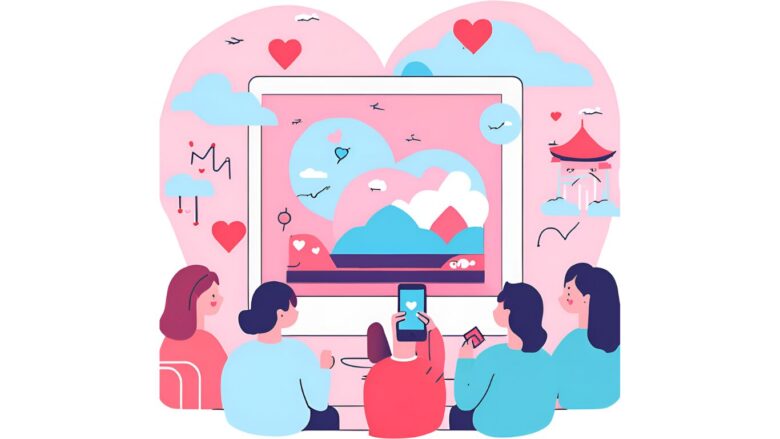
お気に入りの映画やドラマを見ようとした瞬間、リモコンが全く反応しない――これほど視聴体験を台無しにするストレスはありません。この「無反応」という症状の裏には、ごく単純なものから少し複雑なものまで、様々な原因が隠されています。
しかし、慌てる必要はありません。トラブルシューティングの基本は「原因の切り分け」です。可能性の高い原因から順番に、一つひとつ丁寧につぶしていくことで、ほとんどの問題は解決へと導かれます。ここでは、その原因と確認すべきポイントを網羅的に解説します。
【原因1】電池に関する物理的な問題
リモコンの不具合において、全体の約8割以上を占めるのが電池関連のトラブルです。ペアリングや本体の故障を疑う前に、まずはここを徹底的に確認しましょう。
- 単純な電池切れ:「まだ大丈夫だろう」という思い込みが原因の場合が非常に多いです。Fire TV Stickは画面上に電池残量低下の警告を出しますが、これを見逃しているケースも少なくありません。まずは問答無用で、信頼できるメーカーの新品のアルカリ乾電池、あるいは満充電にした充電池に交換してみてください。
- 電池の向きの間違い:急いで交換した際などに、2本のうち1本のプラス(+)とマイナス(-)の向きを間違えて入れてしまう、という初歩的なミスも意外と多いものです。リモコン内部の刻印をよく見て、正しい向きで挿入されているか再確認してください。
- 電池の接触不良:電池が正しくても、その電力がリモコンに伝わらなければ意味がありません。電池とリモコンの接点(金属のバネや板)に、目に見えないほどの汚れや酸化被膜が付着していたり、落下などの衝撃で接点がわずかに変形していたりすることで接触不良を起こしている可能性があります。一度電池を外し、乾いた布や綿棒で接点部分を優しく拭いてみてください。
【経験談】見落としがちな「新品電池」の罠
「買ってきたばかりの新品の電池なのに動かない」という場合、その電池が長期間店頭や自宅で保管され、自然に放電してしまっている可能性があります。また、まれに電池のビニール被膜が端子部分にわずかに被ってしまい、絶縁状態となって接触不良を引き起こすケースもあります。別の新品電池で試すことで、問題が電池側にあったのか、リモコン側にあったのかを切り分けることができます。
【原因2】リモコンと本体のペアリング(接続)の問題
電池に問題がないと確信が持てたら、次に疑うべきはリモコンとFire TV Stick本体の無線接続、すなわち「ペアリング」の問題です。
ペアリングとは?
ペアリングとは、Bluetooth機器同士が互いを認識し、暗号化された安全な通信路を確立するための「自己紹介と握手」のような作業です。一度ペアリングが完了すれば、その後は自動的に接続されますが、何らかのきっかけでこの接続情報が失われ、「ペアリングが切れた」状態になることがあります。
ペアリングが切れてしまう主なきっかけ
- 本体のシステムアップデート:セキュリティ強化などを目的としたOSのメジャーアップデート後に、接続情報のリセットが必要になる場合があります。
- 長期間の電源OFF:引っ越しや長期旅行などで、Fire TV Stick本体の電源を長期間抜いていた場合に、ペアリング情報が失われることがあります。
- 強い電波干渉:電子レンジの使用時など、強い電波干渉によって一時的に接続が切れ、そのまま再接続できなくなるケースです。
- 本体のシステムフリーズ:後述しますが、Fire TV Stick本体がフリーズし、リモコンからの信号を一切受け付けなくなっている状態です。
この問題の解決策は、手動で再度ペアリングを行うことです。詳しい手順は後のセクション「リモコンのペアリング方法の手順」で詳述しますが、これがリモコン不具合解消の最も重要なステップの一つとなります。
【原因3】通信環境の問題(障害物・距離)
リモコンと本体は目に見えないBluetoothの電波で通信しています。この電波を遮る物理的な障害物があると、当然リモコンの反応は著しく悪化します。
- 障害物:最大の障害物は、多くの場合テレビ本体そのものです。Fire TV Stickはテレビ背面のHDMI端子に直接接続するため、テレビの金属フレームや内部の電子部品が壁となり、電波がリモコンに届きにくくなります。他にも、サウンドバー、ゲーム機、金属製のテレビラックなども電波を遮る原因となります。
- 距離:Bluetoothの通信規格(Class 2)の理論上の最大通信距離は約10mですが、これはあくまで障害物がない理想的な環境での話です。実際の家庭環境では、壁や家具などの影響で、有効な通信距離は3m~5m程度と考えるのが現実的です。
これらの通信環境の問題は、前述した「HDMI延長ケーブル」を活用して、Fire TV Stick本体を障害物から離れた見通しの良い場所へ移動させることで、劇的に改善される可能性があります。
【原因4】Fire TV Stick本体の一時的な不具合
Fire TV Stickも、内部にOSやメモリを搭載した小型のコンピューターです。長時間連続して使用していると、人間と同じように「疲れて」しまい、一時的に動作が不安定になったり、完全にフリーズ(操作不能)したりすることがあります。
この状態になると、リモコンが正常でいくら信号を送っても、本体側がそれを受け付けることができません。この場合の最も確実で効果的な解決策は、Fire TV Stickの電源アダプタをコンセントから抜き、1分ほど放置してから再度差し込む「本体の再起動」です。これにより、内部のメモリやプロセッサの状態が完全にリフレッシュされ、正常な状態に戻ることがほとんどです。
【原因5】リモコンまたは本体の物理的な故障
上記のすべての原因を確認し、対処法を試しても問題が解決しない場合、残念ながらリモコン自体、あるいはFire TV Stick本体が物理的に故障している可能性を考えなければなりません。
故障を疑うべきサイン
- 過去にリモコンを床に落下させたり、液体をこぼしたりしたことがある。
- 特定のボタン(決定ボタンなど)だけが、強く押し込まないと反応しない。
- 新品の電池を入れても、リモコンのLEDランプが一瞬たりとも点灯しない。
- 電池ボックス内の端子が明らかに錆びている、あるいは折れている。
この段階で最も有効な切り分け方法は、後のセクションで詳しく解説する「Amazon Fire TV」公式アプリをスマートフォンにインストールしてみることです。もし、アプリで問題なく操作できるのであれば、原因は「リモコンの故障」で確定します。逆に、アプリでも操作できない場合は、「本体側の故障」が濃厚となります。この切り分けによって、リモコンを買い替えるべきか、Amazonのカスタマーサービスに相談すべきかの判断が明確になります。
リモコンのオレンジ点滅は何のサイン?
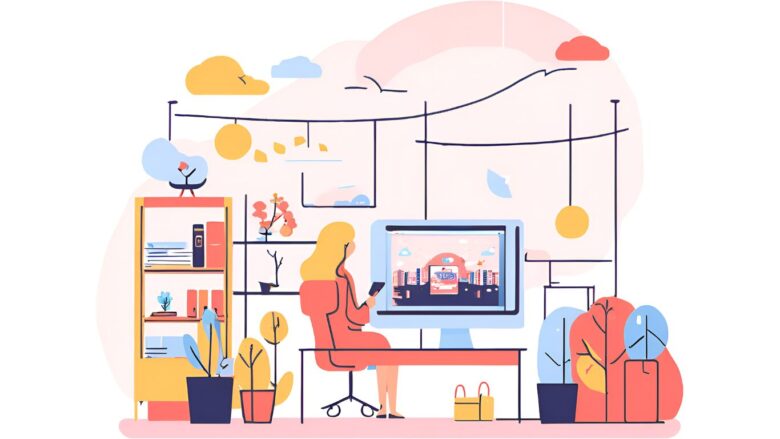
ある日突然、リモコンの先端にあるLEDライトが、オレンジ色(または黄色、琥珀色)でゆっくりと点滅し続ける――
この現象に遭遇し、「リモコンが故障したのではないか?」と不安に思った方もいるかもしれません。しかし、まず最初にお伝えしたいのは、これは故障のサインでは全くないということです。むしろ、リモコンが正常に機能し、特定のタスクを実行しようとしている健全な状態を示しています。
このオレンジ色の点滅が意味するのは、リモコンが「検出モード」あるいは「ペアリングモード」に入っているというサインです。これは、リモコンが接続相手であるFire TV Stick本体を探し、「ここに新しいリモコンがあります。接続してもらえませんか?」と呼びかけている状態なのです。
ペアリングモードの技術的な背景
この現象をより深く理解するために、Bluetoothの仕組みを少しだけ見てみましょう。リモコンと本体が通信を始める前には、お互いを認識し、安全な通信路を確立するための「ペアリング」という儀式が必要です。
ユーザーがリモコンのホームボタンを10秒以上長押しすると、リモコンはこのペアリングモードに移行します。そして、自身の存在を知らせるための特殊な電波(Bluetooth Low Energyのアドバタイズパケット)を周囲に発信し始めます。この「呼びかけ」の電波を発信している最中であることが、オレンジ色の点滅によって視覚的に示されているのです。
一方、Fire TV Stick本体は、常にこの「呼びかけ」の電波を待ち受けています。リモコンからの信号をキャッチすると、「呼びかけに応じます」と応答し、お互いの間で鍵交換などの認証プロセスを経て、暗号化された一対一の通信路が確立されます。このプロセスが無事に完了すると、オレンジ色の点滅は消え、多くの場合、LEDが青色などで短く点灯してペアリングの成功を知らせてくれます。
オレンジ点滅に遭遇する主なシチュエーション
- 初回セットアップ時:新品のFire TV Stickを初めて起動した際、リモコンと本体をペアリングするために必ずこの状態になります。
- 手動での再ペアリング時:リモコンの反応がない、動作が不安定などのトラブル解決のために、意図的にホームボタンを長押しした場合。
- 新しいリモコンの追加時:紛失や故障で新しいリモコンを購入し、既存のFire TV Stickに接続しようとする場合。
- 意図しない長押し:ソファの隙間などに挟まり、偶然ホームボタンが長時間押されてしまった場合。
「オレンジ点滅が続くばかりで、ペアリングが完了しない」場合の対処法
問題は、このオレンジ色の点滅がいつまでも続き、一向にペアリングが完了しないケースです。これは、リモコンは呼びかけているのに、本体が応答できない、あるいは応答に失敗していることを意味します。その際は、以下の対処法を上から順番に試してみてください。
- 距離と障害物の再確認:ペアリング中は、リモコンをFire TV Stick本体から1m~2m程度の近い距離に置いてください。また、間に障害物がないか、特にテレビ本体の裏など電波が届きにくい位置にないかを確認します。
- 徹底的な電源の再起動(コールドブート):最も効果的な方法です。まず、Fire TV Stickの電源アダプタをコンセントから抜きます。次に、リモコンの電池を2本とも抜きます。そして、そのまま60秒以上待ちます。この「待つ」時間が、本体とリモコン内部のコンデンサなどに溜まった電気を完全に放電させ、メモリを完全にクリアにするために重要です。その後、先にFire TV Stickの電源を入れ、ホーム画面が完全に表示されるのを待ってから、リモコンに電池を入れ、再度ホームボタンの長押しを試みてください。
- 周辺の電波干渉を減らす:ペアリングの瞬間だけでも、近くにある他のBluetooth機器(ワイヤレスヘッドホン、スピーカーなど)の電源を一時的にオフにしたり、Wi-Fiルーターや電子レンジから物理的に距離を取ったりすることで、成功率が上がることがあります。
- ペアリング済みデバイス数の確認:非常に稀なケースですが、Fire TV Stickには最大7台のBluetoothデバイス(リモコンやゲームコントローラーなど)しか同時にペアリングできません。もし上限に達している場合は、後述するリモコンアプリなどを使って、不要なデバイスのペアリングを解除する必要があります。
このように、オレンジ色の点滅はあくまで正常な動作の一部です。もし点滅したまま反応がなくても、「故障だ」とすぐに結論付けず、落ち着いてこれらの対処法を試すことが、問題解決への近道となります。
ファイヤースティック電池単4交換後の対処法
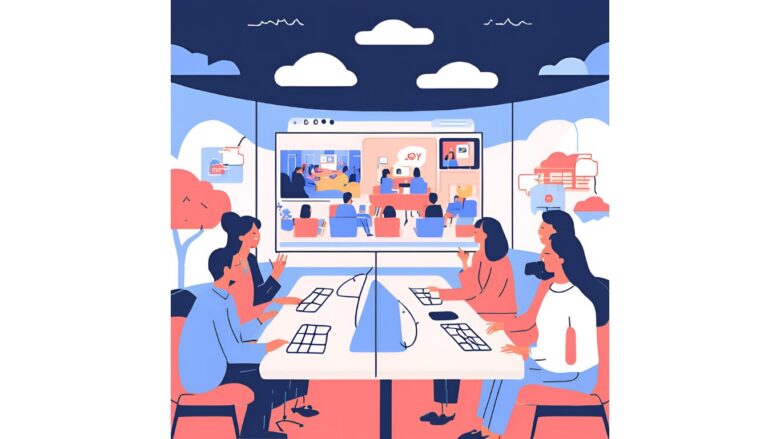
- 電池変えたのに不具合が続く問題
- 電源以外反応しない問題の解決策
- リモコンの設定方法を再確認
- リモコンのペアリング方法の手順
- 最終手段のリモコン用アプリについて
電池変えたのに不具合が続く問題
リモコンのトラブルシューティングにおいて、最も不可解でユーザーを悩ませるのが「新品の電池に交換したはずなのに、全く問題が解決しない」という状況です。この段階に至ると、多くの方が「リモコンが物理的に壊れた」と結論付けてしまいがちですが、その判断はまだ早いかもしれません。この根深い問題の裏には、電池交換だけではリセットされない、より複合的な要因が隠されていることがほとんどです。ここでは、その原因を体系的に解明し、解決へと導くための具体的なステップを、初心者の方にも分かりやすく、かつ技術的な背景を交えて詳しく解説していきます。
ステップ1:原点回帰 – 電池と接触点の徹底的な再検証
「もう電池は確認した」と思うかもしれませんが、プロのトラブルシューティングは常に基本に立ち返ることから始まります。もう一度、先入観を捨てて電池周りをチェックしましょう。
- 電池の「初期電圧」は十分か:前述の通り、長期間保管されたアルカリ乾電池は自己放電により電圧が低下している可能性があります。特に、安価な電池ではこの傾向が顕著です。もし可能であれば、テスター(電圧計)で1.5Vに近い電圧が出ているか確認するのが理想的です。テスターがない場合は、全く別の、できれば購入したばかりの信頼できるメーカーの電池で再度試すことが、最も確実な切り分け方法となります。
- 接点の「見た目」と「圧力」:電池ボックスの金属接点は、目に見えないほどの微細な酸化被膜や汚れで通電性が低下することがあります。乾いた布で拭くだけでなく、無水エタノールを染み込ませた綿棒で清掃すると、より効果的です。さらに重要なのが「接触圧」です。リモコンの落下などにより、バネ側の接点がわずかにヘタっていたり、板側の接点が曲がっていたりすると、電池をしっかり保持できずに接触が不安定になります。電池を入れた状態で軽く揺さぶってみて、少しでもガタつくようであれば、接触不良の可能性が高いと言えます。
【プロの小技】接触圧の応急処置
もし接点のヘタリが疑われる場合、自己責任の範囲となりますが、マイナスドライバーの先端などでバネ側の接点を慎重に少しだけ外側に引き起こし、テンション(張力)を回復させることで改善することがあります。ただし、力を入れすぎると破損の原因となるため、細心の注意が必要です。
ステップ2:本体の完全リフレッシュ – 「再起動」の本当の意味
電池に100%問題がないと断言できたら、次に疑いの目を向けるべきはFire TV Stick本体です。多くの人が行う「リモコンアプリからの再起動」や「設定メニューからの再起動」は「ウォームブート」と呼ばれ、システムソフトウェアを再起動するだけの処理です。しかし、本当に必要なのは、本体のハードウェアレベルでの完全なリセット、すなわち「コールドブート」です。
手順は極めてシンプルですが、その効果は絶大です。
- Fire TV Stickに接続されている電源アダプタを、壁のコンセントから物理的に引き抜きます。(※電源タップのスイッチを切るだけでは不十分な場合があります)
- そのままの状態で、最低でも60秒間、理想的には2〜3分間放置します。
- この「待機時間」が、本体内部の基板上にあるキャッシュメモリやコンデンサに蓄積された残留電荷を完全に放電させ、あらゆる一時的なフリーズやソフトウェアの不整合を物理的に消去するために不可欠です。
- その後、再度電源アダプタをコンセントに差し込み、システムが完全に起動するまで待ちます。
このコールドブートによって、リモコンからのBluetooth接続要求を受け付ける本体側のシステムがクリーンな状態に戻り、これまで無視されていたリモコンの信号を正常に受信できるようになるケースが非常に多いのです。

パナソニック エネループ スタンダードモデル 急速充電器セット
- ✅ サイズ:単4形
- ✅入り数:4本入り
- ✅くり返し約600回使える
ステップ3:接続情報の完全消去 – リモコン自体のリセット
本体をコールドブートしても状況が改善しない場合、問題はリモコン側に保存されている古いペアリング情報にある可能性が浮上します。リモコンもまた、内部に小さなメモリを持っており、そこに「どのFire TV Stickと接続するか」という情報(MACアドレスなど)を記憶しています。この情報が何らかの理由で破損すると、いくら本体に呼びかけても正しく認識されなくなります。
そこで、リモコン自体を出荷時の状態に戻す「リセット」操作を試みます。この手順は少し複雑ですが、非常に効果的です。
【公式推奨】Fire TVリモコンのリセット手順
- まず、Fire TV Stick本体の電源アダプタをコンセントから抜いておきます。
- リモコンの「メニューボタン(三本線のアイコン)」「戻るボタン(Uターンの矢印アイコン)」「ナビゲーションリングの左側」の3つのボタンを、同時に12秒間長押しします。
- 12秒後、3つのボタンから指を離します。
- リモコンから電池を2本とも抜きます。
- ここでFire TV Stick本体の電源アダプタをコンセントに差し込み、ホーム画面が表示されるまで待ちます。
- ホーム画面が表示されたら、リモコンに電池を戻します。
- 最後に、リモコンの「ホームボタン(家のアイコン)」を10秒間長押しして、再度ペアリングを行います。
この手順により、リモコン内部に保存されていた古い接続情報が完全に消去され、まっさらな状態で新しいペアリング情報を確立することができます。(参照:Amazon公式ヘルプ – Fire TVリモコンをリセットする)
電池を交換したのに動かない、という一見単純な問題も、その背景には「接触不良」「本体のフリーズ」「接続情報の破損」といった複数の要因が隠されています。これらのステップを一つひとつ冷静に、そして正確に実行することで、解決の糸口は必ず見つかるはずです。
電源以外反応しない問題の解決策
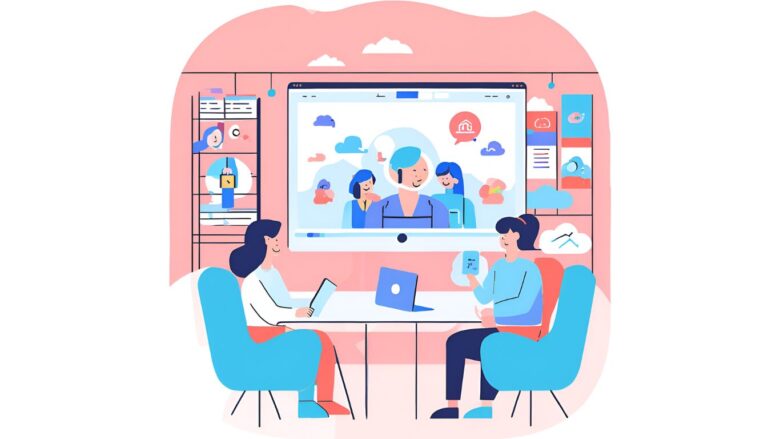
「リモコンの電源ボタンを押せばテレビのON/OFFはできるし、音量ボタンもちゃんと機能する。なのに、肝心のホーム画面の操作(上下左右の移動や決定)が全くできない…」これは、Fire TVリモコンのトラブルの中でも特に原因が特定しやすく、かつ多くのユーザーを混乱させる典型的な症状です。
この奇妙な現象を理解する鍵は、Fire TVリモコンが2つの異なる通信方式を使い分けるハイブリッド構造であるという点にあります。この仕組みを理解すれば、なぜ特定のボタンだけが機能するのか、そして何をすべきかが明確になります。
【技術解説】赤外線(IR)とBluetooth(BT)の役割分担
第3世代以降のAlexa対応音声認識リモコンは、以下の2つの方法で機器と通信しています。
リモコンの通信方式
- 赤外線(IR – Infrared Ray)通信:
- 役割:テレビ本体やサウンドバー、AVアンプなどを直接操作する機能(電源ON/OFF、音量調整、消音など)を担当します。
- 特徴:昔ながらの家電リモコンと同じ方式です。指向性が強く、リモコンの先端を機器の受光部に向けないと反応しません。送信するデータは非常に単純な制御コードのみです。
- 設定:この機能はFire TV Stickの初期設定時、または「設定」→「機器のコントロール」メニューで、お使いのテレビのメーカーなどを選択することでセットアップされます。
- Bluetooth(BT)通信:
- 役割:Fire TV Stick本体との通信を担当します。ホーム画面のカーソル操作、決定、ホームに戻る、音声認識といった、Fire TV OSの操作全般を担います。
- 特徴:2.4GHz帯の電波を使い、指向性がなく、リモコンを本体に向けなくても操作できます。赤外線よりもはるかに複雑な双方向通信を行います。
- 設定:Fire TV Stick本体との「ペアリング」によって接続が確立されます。
この知識を元に先ほどの症状を分析してみましょう。「電源と音量ボタン(IR通信)は機能する」のに、「ホーム画面の操作(BT通信)ができない」ということは、リモコンとテレビ間の赤外線設定は生きているものの、リモコンとFire TV Stick本体間のBluetoothペアリングが切断されている、あるいは機能不全に陥っている、ということが論理的に断定できます。
【経験談】ユーザーが陥る混乱のループ
「電源が入るのだからリモコンは壊れていないはず。でも動かない。なぜ?」と、ここで思考がループしてしまう方が非常に多いです。原因はリモコンの故障ではなく、あくまで「Fire TV Stick本体との接続(ペアリング)の問題」であると明確に認識することが、解決への第一歩となります。
【解決策】Bluetoothペアリングの完全な再構築
原因がBluetooth接続の問題であると特定できた以上、行うべき対処法は明確です。それは、既存の壊れた可能性のある接続情報を一度リセットし、ゼロからペアリングを再構築することです。
手順は、前セクション「電池変えたのに不具合が続く問題」で解説したステップと重複しますが、この症状に対しては特に以下の操作が重要となります。
- Fire TV Stick本体のコールドブート:
まずは本体側のBluetooth受信機能をリフレッシュさせるため、電源アダプタをコンセントから抜き、60秒以上待ってから再起動します。これが最も重要です。
- リモコンのペアリング操作:
本体がホーム画面を完全に表示したら、リモコンの「ホームボタン(家のアイコン)」を、LEDがオレンジ色に点滅し始めるまで10秒以上、根気強く長押しします。ここで焦ってすぐに指を離してしまうと、ペアリングモードが正常に起動しません。
- (改善しない場合)リモコンのリセット:
上記2ステップで改善しない場合は、リモコン側に破損したペアリング情報が残存している可能性が高いです。前セクションで詳述した「メニューボタン」「戻るボタン」「ナビゲーションリングの左側」の3つを同時に12秒長押しするリモコンリセット操作を実行してから、再度ペアリングを試みてください。
この症状は、一見すると複雑で不可解に感じられますが、その裏側にある技術的な仕組みは非常にシンプルです。
リモコンが持つ2つの顔(赤外線とBluetooth)を理解し、問題がどちらの顔にあるのかを正確に見極めることで、冷静かつ的確に対処することが可能になります。電源ボタンだけが反応する問題に遭遇したら、「これはBluetoothの問題だ」と即座に判断し、ペアリングの再設定に集中してください。
リモコンの設定方法を再確認
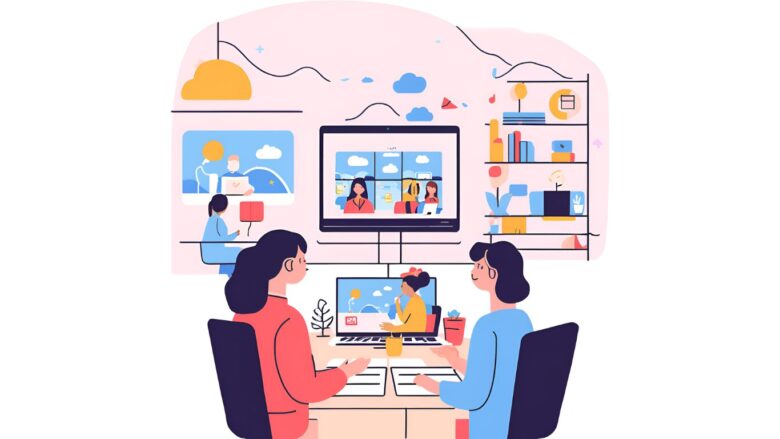
リモコンの不具合に見舞われた際、「設定画面を開いて状態を確認したいのに、その設定画面を開くためのリモコンが動かない」という、まるで出口のない迷路のような状況に陥ることがあります。しかし、このような状況を打開するための、いわば「合鍵」となる強力なツールが存在します。それが、公式の「Amazon Fire TV」スマートフォンアプリです。
このセクションでは、物理リモコンが機能しないという前提に立ち、スマートフォンアプリを「緊急用のリモコン」として活用して設定画面にアクセスし、接続状態の確認やリモコンの再登録を行う具体的な手順を、専門的な視点から詳細に解説します。
【最重要ステップ】代替操作手段の確保
まず何よりも先に行うべきは、スマートフォンを一時的なリモコンとして機能させることです。物理リモコンがなくても、Fire TV Stick本体とスマートフォンが同じWi-Fiネットワークに接続されていさえすれば、アプリ経由での操作が可能です。
- お使いのスマートフォンのアプリストア(iPhoneならApp Store, AndroidならGoogle Playストア)を開きます。
- 「Amazon Fire TV」と検索し、公式アプリをインストールします。
- アプリを起動すると、同じWi-Fiネットワーク上にあるFire TV Stickが自動的に画面に表示されます。
- ご自身のFire TV Stickの名前をタップすると、テレビ画面に4桁のPINコードが表示されますので、それをスマートフォンアプリに入力します。
これで、スマートフォンの画面がタッチパッドリモコンとして機能するようになります。上下左右のスワイプでカーソル移動、画面のタップで決定操作が可能です。この代替手段を確保することで、初めて設定画面の深部へと進むことができます。
Fire TVリモコン設定メニューへのアクセス
無事にスマートフォンで操作できるようになったら、いよいよリモコン設定の中枢へとアクセスします。
ホーム画面 → 設定(画面右端の歯車アイコン)→ コントローラーとBluetoothデバイス
この「コントローラーとBluetoothデバイス」メニューが、リモコン、ゲームコントローラー、イヤホンといった、Fire TV Stickに接続される全ての無線デバイスを管理する司令塔です。
この中から、さらに「Amazon Fire TVリモコン」を選択してください。すると、現在お使いのFire TV Stickにペアリング(登録)されているリモコンの一覧が表示されます。
リモコン設定画面で確認・実行できること
この画面は、単にリモコンを登録するだけの場所ではありません。以下のような、トラブルシューティングに不可欠な様々な情報を確認し、操作を実行することができます。
-
- ペアリング済みリモコンの確認:現在、どのリモコンが本体に認識されているかを確認できます。もしここに表示されているのに動かない場合、ペアリング情報が破損している可能性が高いと判断できます。
- 電池残量の確認:各リモコンの横に電池アイコンが表示され、おおよそのバッテリー残量を確認できます。「良好」や「OK」と表示されていても、あくまで目安であり、不安定な場合は交換を推奨します。
– リモコンのペアリング解除(登録削除):不具合の根本解決のために、最も重要な操作です。
– 新しいリモコンの追加:ペアリングをやり直したり、追加のリモコンを登録したりします。
【実践】ペアリング情報のクリーンアップと再構築
「電池を変えても、本体を再起動してもダメ」という頑固な不具合の多くは、本体側に保存されているリモコンのペアリング情報が破損していることが原因です。これを解決するには、一度その破損した情報を完全に削除し、まっさらな状態から再登録(再ペアリング)する必要があります。
- スマートフォンアプリを使い、前述の手順で「Amazon Fire TVリモコン」のリスト画面を表示させます。
- 問題が発生しているリモコン(通常は1つしか表示されていないはずです)を選択した状態で、スマートフォンアプリのリモコン画面にある「メニューボタン(三本線のアイコン)」をタップします。
- 画面の右側にオプションが表示され、その中に「ペアリング解除」という項目が現れます。これを選択し、確認画面で「決定」をタップします。
- これで、Fire TV Stick本体から、そのリモコンに関する全ての登録情報が完全に削除されました。
- 次に、リストの一番下にある「新しいリモコンを追加」を選択します。
- テレビ画面が「新しいリモコンを検索しています…」という待機状態に切り替わります。
- この画面が表示されている間に、お手元の物理リモコンの「ホームボタン(家のアイコン)」を10秒以上長押しします。
- 成功すれば、画面に新しいリモコンが検出された旨が表示され、自動的にペアリングが完了します。
【注意】ペアリング解除後の操作
一度ペアリングを解除すると、そのリモコンでは一切の操作ができなくなります。必ずスマートフォンアプリという「命綱」を確保した状態でこの操作を行ってください。もしアプリの接続も切れてしまうと、最悪の場合、初期化以外の復旧手段がなくなる可能性もあります。
リモコンの設定メニューを正しく理解し、活用することは、Fire TV Stickのトラブルシューティングにおける上級テクニックの一つです。リモコンが動かないからと諦めるのではなく、スマートフォンアプリという別の入り口からシステム内部にアクセスし、接続情報を再構築するというアプローチがあることを知っておくだけで、解決できる問題の幅は大きく広がります。
圧倒的美しさが広がる
リモコンのペアリング方法の手順
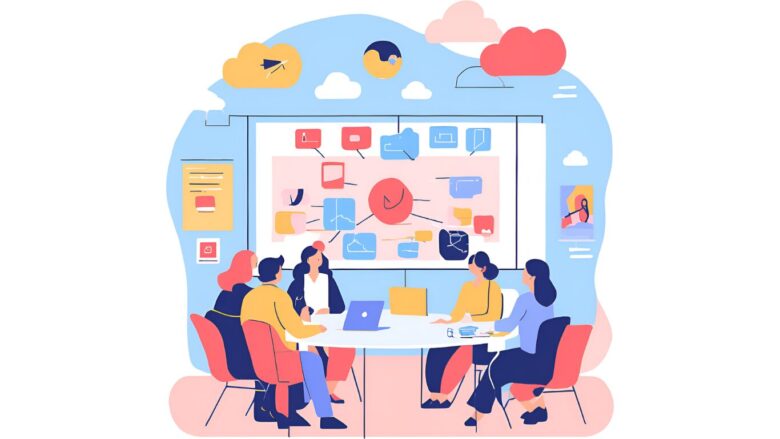
Fire TVリモコンの不具合を解消する上で、最も基本的かつ効果的な操作が「ペアリング」です。ペアリングとは、リモコンとFire TV Stick本体をBluetoothで接続し、お互いを「通信相手」として登録する作業のことを指します。
何らかの原因でこの登録情報が失われたり、破損したりすると、リモコンは本体と通信できなくなり、無反応の状態に陥ります。このセクションでは、誰でも確実に行えるよう、ペアリングの正しい手順を、その意味や注意点も踏まえながら、段階的に詳しく解説していきます。
【準備フェーズ】ペアリング成功率を高める環境づくり
ペアリング作業を始める前に、成功率を最大限に高めるための環境を整えることが重要です。これを怠ると、何度やってもうまくいかないという悪循環に陥る可能性があります。
- 物理的な距離を近づける:リモコンをFire TV Stick本体から1m以内の、できるだけ近い距離に持ってきてください。ペアリングは繊細な電波のやり取りなので、距離が近いほど確実になります。
- 障害物を取り除く:リモコンと本体の間に、クッションや雑誌、他の電子機器など、電波を遮るものがないか確認してください。可能であれば、付属のHDMI延長ケーブルを使ってFire TV Stick本体をテレビの前面や側面に移動させ、見通しの良い状態にするのが理想的です。
- 電波干渉源を一時的に排除する:ペアリングを行う瞬間だけでも、周辺にある他のBluetooth機器(ヘッドホン、スピーカー、マウスなど)や、電子レンジ、コードレス電話といった2.4GHz帯の電波を発する機器の使用を中断してください。
- 電池の再確認:念のため、リモコンに入っている電池が新品、あるいは満充電のものであることを再度確認します。電圧が不安定な電池では、ペアリングのプロセスを完了できないことがあります。
なぜ環境準備が重要なのか?
ペアリング時のBluetooth信号は、通常操作時よりも弱く、繊細です。そのため、普段は問題なく使えていた環境でも、ペアリングの時だけ失敗することがあります。「いつもは大丈夫だから」と油断せず、最良のコンディションを整えることが、結果的に時間と労力の節約につながります。
【実行フェーズ】ペアリングの具体的な操作手順
環境が整ったら、いよいよ実際のペアリング操作に移ります。以下の手順を、焦らず、正確に実行してください。
Fire TVリモコンの標準ペアリング手順
- まず、最も重要なステップとして、Fire TV Stick本体の電源アダプタをコンセントから抜き、60秒以上待ってから再度差し込み、本体を完全に再起動(コールドブート)させます。
- テレビ画面にFire TVのロゴが表示され、最終的にホーム画面が完全に立ち上がるのを待ちます。
- ホーム画面が表示されたら、お手元のリモコンの「ホームボタン(家の形をしたアイコン)」を押し続けます。
- ここでのポイントは、最低でも10秒間、できればLEDが点滅し始めるまで指を離さずに根気強く押し続けることです。多くの場合、5秒程度で指を離してしまい、ペアリングモードが起動せずに失敗しています。
- リモコン先端のLEDがオレンジ色(黄色)でゆっくり点滅し始めたら、ペアリングモードに入った合図です。そのまま本体の近くで待機します。
- 正常に処理が進むと、テレビ画面の右下に「リモコンを検出しました」といったメッセージが表示され、ペアリングが自動的に完了します。LEDの点滅が消えれば成功です。
【応用フェーズ】ペアリングがうまくいかない場合の追加対策
上記の手順を試してもペアリングが完了しない場合、より積極的な介入が必要になります。
- リモコンのリセット操作:前述の「電池変えたのに不具合が続く問題」セクションで解説した、「メニュー」「戻る」「ナビゲーション左」の3ボタン同時長押しによるリモコンリセットを実行してみてください。リモコン内部の破損したペアリング情報を完全に消去することで、新しいペアリングを受け入れられる状態になります。
- アプリ経由でのペアリング:もしスマートフォンアプリ「Amazon Fire TV」で操作が可能なら、設定メニューから手動でペアリングを試みる方法もあります。
- アプリで「設定」→「コントローラーとBluetoothデバイス」→「Amazon Fire TVリモコン」と進みます。
- 「新しいリモコンを追加」を選択します。
- テレビ画面が検索待機状態になったら、物理リモコンのホームボタンを長押しします。
【最終警告】ペアリングできないからと、すぐに初期化しない
ペアリングができない、リモコンが反応しないという理由で、安易にFire TV Stick本体の「工場出荷時の設定にリセット(初期化)」を選択しないでください。初期化を行うと、Wi-Fiのパスワードや各アプリへのログイン情報などがすべて消去され、再設定に膨大な手間がかかります。初期化は、Amazonのカスタマーサポートに相談し、全ての手段を尽くした後の最終手段と考えるべきです。多くの場合、本記事で紹介しているペアリング手順やリモコンリセットで問題は解決可能です。
ペアリングは、Fire TV Stickとリモコンの間の「絆」を再確認する重要な儀式です。手順そのものはシンプルですが、その背景にある意味や、成功率を高めるための準備を理解することで、これまで解決できなかった頑固な接続問題にも対処できるようになるでしょう。
最終手段のリモコン用アプリについて
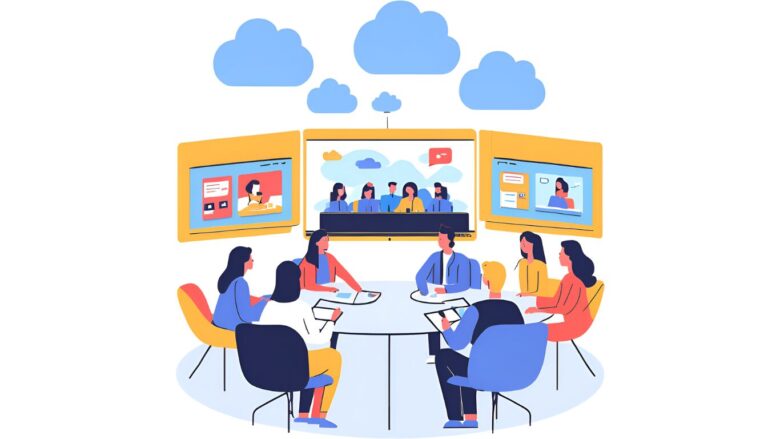
ここまでに紹介した全てのトラブルシューティング――電池の交換、本体の再起動、リモコンのリセットと再ペアリング――を試しても、なお物理リモコンがうんともすんとも言わない。
こうなると、いよいよリモコン自体の物理的な故障が現実味を帯びてきます。しかし、すぐに新しいリモコンを注文する前に、ぜひ試していただきたい「最終手段」が存在します。それが、無料の公式スマートフォンアプリ「Amazon Fire TV」の活用です。
このアプリは、単なるリモコンの代替品にとどまりません。物理リモコンが機能しない状況下で問題の原因を正確に切り分けるための「診断ツール」として、そして、新しいリモコンが届くまでの「完璧な繋ぎ」として、さらには恒久的な「アップグレード版リモコン」として、絶大な価値を発揮します。
【診断ツール】故障箇所を正確に特定する
リモコンが動かない時、問題が「リモコン側」にあるのか、それとも「Fire TV Stick本体側」にあるのかを判断するのは非常に困難です。しかし、このアプリを使えば、その切り分けが極めて簡単になります。
- お使いのスマートフォンを、Fire TV Stickが接続されているものと同じWi-Fiネットワークに接続します。
- 「Amazon Fire TV」アプリをインストールし、起動します。
- アプリが自動的にFire TV Stickを検出するので、画面の指示に従って接続(ペアリング)します。
この結果によって、以下のように明確な判断が下せます。
- もし、アプリでFire TV Stickを問題なく操作できる場合:
これは、Fire TV Stick本体のBluetooth受信機能は正常に動作していることを意味します。したがって、原因は物理リモコンの故障でほぼ確定します。安心して交換用のリモコン(純正品または対応するサードパーティ製品)を注文することができます。 - もし、アプリでもFire TV Stickを検出できない、または操作できない場合:
これは、問題がより深刻である可能性を示唆しています。Fire TV Stick本体のWi-Fi機能やBluetooth機能、あるいはシステム全体に何らかの異常が発生していると考えられます。この場合は、Amazonのカスタマーサポートに連絡し、専門のサポートを受けるのが最善の道となります。
Amazon Fire TV Stick最新モデル「4K Max 第2世代」登場!
あなたに合ったFireTVを賢く選ぶなら!

なぜWi-Fiが同じだと接続できるのか?
Fire TVアプリは、リモコンとは異なり、BluetoothではなくWi-Fi(ローカルエリアネットワーク)を使ってFire TV Stickと通信します。そのため、本体のBluetoothモジュールが故障していても、Wi-Fi機能が生きていればアプリからの操作が可能です。この通信方式の違いが、正確な問題の切り分けを可能にしているのです。
【高機能リモコン】物理リモコンを超える利便性
このアプリは、単なる緊急避難用のツールではありません。むしろ、日常的に使うメインリモコンとして、物理リモコンよりも優れた機能を数多く備えています。
「Amazon Fire TV」アプリの主な利点
- 快適な文字入力:最大のメリットです。映画のタイトルや俳優名を検索する際、物理リモ-コンで一文字ずつカーソルを合わせて入力する煩わしさから解放されます。使い慣れたスマートフォンのキーボード(フリック入力やQWERTY配列)で、圧倒的にスピーディーかつ正確な文字入力が可能です。
- 直感的なカーソル操作:アプリのホーム画面はタッチパッドになっており、指でスワイプすることでカーソルを直感的に操作できます。
- 音声認識(Alexa)も利用可能:アプリ内のマイクアイコンをタップすれば、物理リモコンと同様に音声検索を利用することができます。
- インストール済みアプリへのショートカット:アプリ一覧へ素早くアクセスし、タップするだけでFire TV Stick上のアプリを直接起動できます。
- 常に手元にある安心感:「リモコンどこ行った?」と探す必要がなくなります。常に持ち歩いているスマートフォンがリモコンになるため、紛失の心配がありません。
物理リモコンが故障してしまった場合でも、このアプリさえあれば、新しいリモコンを購入せずにFire TV Stickを使い続けるという選択も十分に現実的です。実際に、文字入力の快適さから、物理リモコンと併用、あるいはアプリをメインで使っているユーザーも少なくありません。
リモコンの不調で万策尽きたと感じた時こそ、この「最終手段」を思い出してください。それは、単なる応急処置ではなく、あなたのFire TV体験をより快適にする新たな扉を開く鍵となるかもしれません。
ファイヤースティックの電池は単4エネループへ
最後に、この記事で解説した重要なポイントをリスト形式でまとめます。このチェックリストを参考に、ご自身のトラブル解決にお役立てください^^
- Fire TV Stickの全モデルのリモコンで共通して使用する電池は単4形電池2本
- 4Kや4K Maxといった上位モデルでも特別な電池は不要
- 推奨される電池はパワーと安定性のあるアルカリ乾電池
- 長期的なコストパフォーマンスと安全性を考えると充電式のエネループが最適解
- 安価なマンガン乾電池はパワー不足のため動作不安定の原因となり非推奨
- 電池の消耗が早い主な原因は音声認識の多用や電波干渉による再接続の繰り返し
- リモコンが反応しない場合、まず最初に新品の電池への交換を試す
- 電池交換で解決しない場合はFire TV Stick本体の電源を抜いて60秒待つ再起動が有効
- リモコンのホームボタンを10秒以上長押しすることで手動での再ペアリングが可能
- リモコンのオレンジ色の点滅は故障ではなくペアリング相手を探している正常なサイン
- 電源や音量ボタンのみ反応する場合は赤外線は正常でBluetooth接続に問題があると判断できる
- 頑固な不具合にはリモコン自体をリセットする操作(メニュー+戻る+左キー長押し)を試す
- どうしても解決しない場合は無料の公式アプリ「Amazon Fire TV」をインストールする
- アプリで操作できればリモコンの故障、アプリでも操作できなければ本体の故障と切り分けが可能
– リモコンアプリはキーボード入力が快適なため恒久的な代替手段としても非常に優秀
リモコンのトラブルは突然訪れ、快適な映像体験を中断させてしまいます。しかし、その原因の多くは本記事で解説した基本的な手順で解決可能です。慌てずに一つひとつの可能性を探り、適切な対処を行うことで、再びスムーズな操作を取り戻すことができます。そして、日々のストレスを少しでも減らすために、液漏れのリスクが低く経済的な充電池への切り替えを、この機会にぜひご検討ください^^

パナソニック エネループ スタンダードモデル 急速充電器セット
- ✅ サイズ:単4形
- ✅入り数:4本入り
- ✅くり返し約600回使える
Amazon Fire TV Stick最新モデル「4K Max 第2世代」登場!
あなたに合ったFireTVを賢く選ぶなら!


圧倒的美しさが広がる
関連記事
こちらのページではFireTVに関する疑問解決をサポートしています^^


























コメントを残す